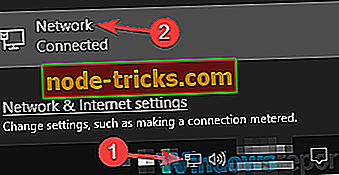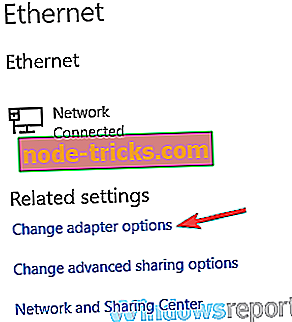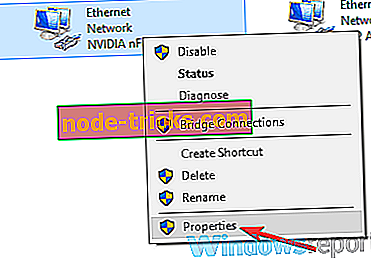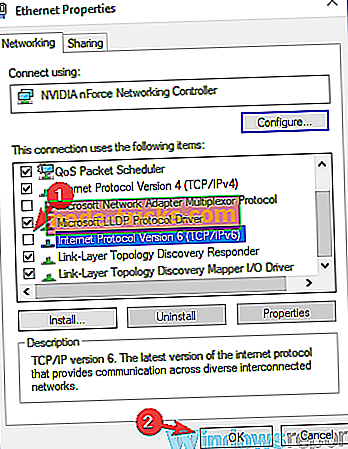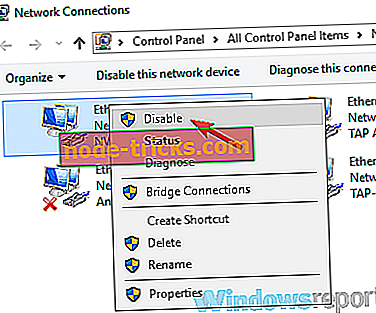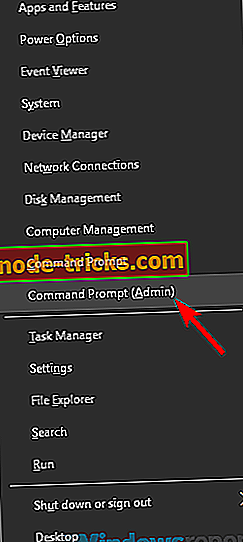Kaj storiti, če se NordVPN po posodobitvi ne poveže
Uporaba VPN je pomembna, vendar so nekateri uporabniki poročali, da se po posodobitvi NordVPN ne bo povezal. To je lahko velik problem in pustite vašo zasebnost nezaščiteno, zato vam bomo danes pokazali, kako odpraviti to težavo.
Če ne morete uporabljati vašega VPN-ja, je težava in če govorimo o težavah s povezavo NordVPN in povezavami, je tu nekaj podobnih težav, o katerih so poročali uporabniki:
- NordVPN ni uspel povezati prijave - Težavo lahko povzroči vaš protivirusni program, zato se prepričajte, da je NordVPN dodan na seznam izključitev v protivirusnem programu.
- Povezava NordVPN, vendar brez interneta - Če imate to težavo, jo lahko odpravite preprosto tako, da odstranite problematične aplikacije. Preprosto odstranite ustrezne aplikacije in programsko opremo, problem pa naj bi bil v celoti rešen.
- NordVPN se ne more povezati s katerim koli strežnikom - to je še ena pogosta težava pri NordVPN. Če želite odpraviti to težavo, uporabite ukazni poziv in obnovite naslov IP.
- NordVPN se ne bo povezal z internetom, ostane povezan - To so nekatera vprašanja, ki jih lahko doživite z NordVPN, vendar če jih srečate, poskusite nekatere naše rešitve.
Dobra novica je, da so ta vprašanja izjemno redka. NordVPN je zelo zanesljiva storitev VPN in tehnične težave so redki dogodki.
NordVPN se po posodobitvi ne bo povezal, kako ga popraviti?
- Preverite protivirusni program
- Posodobite NordVPN na najnovejšo različico
- Odstranite problematične aplikacije
- Uporabite razširitev brskalnika
- Onemogoči IPv6
- Ponastavi NordVPN
- Ponastavite TAP adapter NordVPN
- Uporabite ukazni poziv
- Ponovno namestite NordVPN
- Obrnite se na NordVPN
1. rešitev - Preverite protivirusni program

Po mnenju uporabnikov, če imate težave z NordVPN, je morda vzrok vaš antivirus. Včasih se NordVPN ne bo povezal, če bo vaš protivirusni program posegel v to, zato je za odpravo te težave priporočljivo začasno onemogočiti nekatere protivirusne funkcije. Če to ne deluje, lahko poskusite onemogočiti protivirusni program.
V nekaterih primerih to ne bo dovolj, zato boste morda morali odstraniti protivirusni program. Upoštevajte, da je Windows 10 kot privzeti protivirusni program Windows Defender, zato tudi če se odločite za odstranitev protivirusnega programa drugega izdelovalca, imate še vedno določeno obliko zaščite.
Če odstranite protivirusni program, boste rešili težavo, morda je pravi čas, da razmislite o prehodu na drugo protivirusno rešitev. Na trgu je veliko veliko protivirusnih orodij in če iščete zanesljiv protivirusni program, ki ne bo vplival na vašo VPN, predlagamo, da preizkusite Bitdefender .
Zdaj dobite Bitdefender Antivirus
2. rešitev - Posodobite NordVPN na najnovejšo različico
Če imate težave s sistemom NordVPN, je najboljši način za njihovo odpravo posodobitev aplikacije na najnovejšo različico. To je precej enostavno in to lahko storite kar iz same aplikacije.
Več uporabnikov je poročalo, da ta metoda deluje, in če se NordVPN ne bo povezal, jo posodobite na najnovejšo različico in preverite, ali to pomaga.
Rešitev 3 - Odstranite problematične aplikacije
Po mnenju uporabnikov, če se NordVPN po posodobitvi ne bo povezal, je možno, da bodo druge aplikacije drugih proizvajalcev vplivale nanj.
Če želite odpraviti težavo, je priporočljivo, da to aplikacijo v celoti odstranite iz računalnika. Obstaja več načinov za to, vendar je najučinkovitejša uporaba programske opreme za odstranjevanje, kot je IOBit Uninstaller .
Z uporabo programske opreme uninstaller boste popolnoma odstranili izbrano aplikacijo skupaj z vsemi datotekami in vnosi v register. Na ta način se boste prepričali, da ostanki datotek in vnosov v registru v prihodnosti ne bodo motili sistema NordVPN.
- Prenesi zdaj IObit Uninstaller PRO 7 brezplačno
Ko aplikacijo popolnoma odstranite, preverite, ali je težava še vedno tam.
NADGRADNJA
Nekateri uporabniki so opazili, da se ta težava pojavlja pri uporabi programa Glasswire in NordVPN. Dobra novica je, da se ta težava pojavlja v redkih primerih in je posledica težav s strojno opremo ali nepravilnih nastavitev programske opreme. Glasswire je zanesljivo orodje in je popolnoma združljivo z operacijskim sistemom Windows 10.
Družba je pred kratkim stopila v stik z nami in uporabnikom ponudila uradne rešitve, ki vam bodo pomagale odpraviti to tehnično težavo.
Uradni vodnik za odpravljanje težav
Če boste v tem primeru opravili veliko poizvedb gostitelja, lahko to povzroči, da NordVPN preneha delovati. To težavo odpravite tako, da to rešitev uporabite predvsem:
- Zaustavite storitev Glasswire v upravitelju opravil. Z desno tipko kliknite spodnjo opravilno vrstico v sistemu Windows in izberite »upravitelj opravil«, nato kliknite »storitve«. Pomaknite se do razdelka »G« in poiščite GlassWire in ga ustavite.
- Zaženite Notepad kot admin in odprite konfiguracijsko datoteko: C: ProgramData GlassWire \ t
- Nastavi hostname_enable_nslookup = false
- Shranite datoteko in znova zaženite storitev GlassWire, tako da jo v upravitelju opravil kliknete z desnim klikom.
- Zdaj GlassWire ne bo več iskal gostiteljev, Nord pa bo deloval kot običajno.
Če imate pri NordVPN kakšne druge težave, lahko namesto nastavitev, ki jih dobite z orodjem, uporabite vgrajene nastavitve VPN za Windows OS.
Kakorkoli že, ta hitra rešitev bi morala zadostovati za rešitev problema.
4. rešitev - Uporabite razširitev brskalnika
Če se po posodobitvi NordVPN ne poveže, se lahko temu izognete s tem malim rešitvijo. Po mnenju uporabnikov se zdi, da se NordVPN lahko poveže samo s strežnikom enkrat, če pa se izklopite s strežnika, se ne boste mogli povezati, dokler ne znova zaženete računalnika.
To je lahko velik problem, vendar je veliko uporabnikov poročalo, da razširitev brskalnika deluje brez težav. Če imate težave z NordVPN, poskusite uporabiti razširitev brskalnika, dokler ne najdete trajne rešitve.
5. rešitev - onemogočite IPv6
Po mnenju uporabnikov, če se NordVPN po posodobitvi ne bo povezal, je možno, da je težavo povzročil IPv6. V primeru, da ne veste, obstajata dva standarda IP-naslovov, IPv4 in IPv6, včasih pa je to lahko problem.
Več uporabnikov je poročalo, da so težavo odpravili s programom NordVPN preprosto tako, da so na svojem računalniku izključili IPv6. To je precej preprosto in to lahko storite tako, da sledite tem korakom:
- Kliknite ikono omrežja v opravilni vrstici. V meniju izberite omrežje.
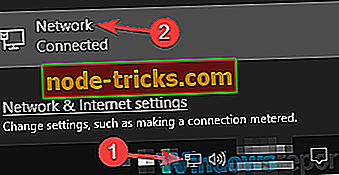
- Zdaj se bo prikazalo novo okno. V desnem podoknu kliknite Spremeni možnosti adapterja .
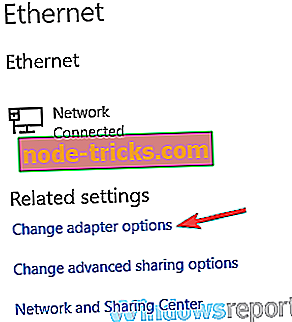
- Zdaj bi morali videti seznam razpoložljivih omrežnih povezav v računalniku. Z desno tipko miške kliknite omrežno povezavo in v meniju izberite Lastnosti .
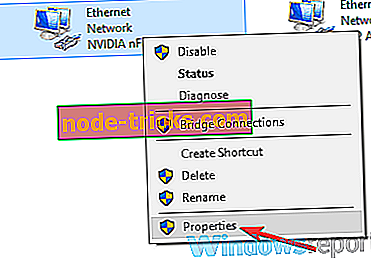
- Na seznamu poiščite Internet Protocol Version 6 (TCP / IPv6) in ga počistite. Sedaj kliknite V redu, da shranite spremembe.
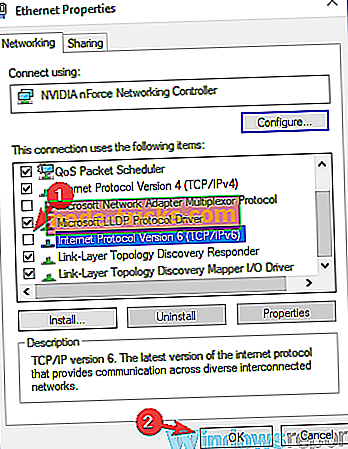
Po tem bo IPv6 onemogočen in težava z NordVPN bo odpravljena. Upoštevajte, da boste morda morali znova zagnati računalnik, če želite uporabiti spremembe.
Rešitev 6 - Ponastavitev NordVPN
Če se naprava NordVPN po posodobitvi ne poveže, je možno, da to povzroča ena od vaših nastavitev. Če želite odpraviti težavo, morate obnoviti vse nastavitve v programu NordVPN na privzeto. To je precej enostavno in to lahko storite tako:
- Odprite NordVPN in odprite Nastavitve .
- Pomaknite se do dna in kliknite Pokaži napredne nastavitve . Sedaj kliknite na Vem, kaj delam
- Pomaknite se do razdelka Diagnostics in kliknite orodje Run Diagnostics Tool .
- Zdaj se bo prikazalo novo okno. Kliknite na Reset NordVPN
- Počakajte nekaj trenutkov, da se postopek konča.
Ko je postopek končan, preverite, ali je težava še vedno tam.
Rešitev 7 - Ponastavite TAP adapter NordVPN
Včasih lahko pride do težav z NordVPN zaradi navideznega vmesnika. Če se NordVPN ne poveže, priporočamo, da znova zaženete omrežno kartico. To lahko storite tako:
- Sledite korakom 1-2 iz rešitve 5 .
- Sedaj bi morali na seznamu razpoložljivih povezav videti TAP NordVPN Windows adapter . Z desno tipko miške kliknite vmesnik in v meniju izberite Onemogoči .
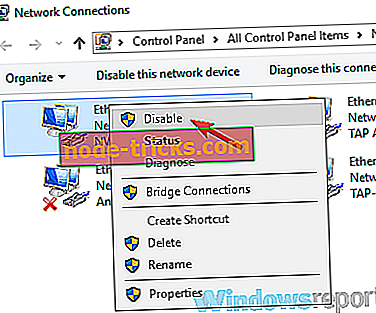
- Počakajte nekaj trenutkov, znova z desno miškino tipko kliknite adapter in v meniju izberite Omogoči .
Ko omogočite vmesnik, morate odpraviti težavo in ponovno uporabiti NordVPN.
8. rešitev - Uporabite ukazni poziv
Po mnenju uporabnikov, če se NordVPN po posodobitvi ne bo povezal, bo morda prišlo do napake v omrežni povezavi. Vendar pa lahko težavo odpravite tako, da obnovite naslov IP. To je precej enostavno in to lahko storite tako:
- Pritisnite tipko Windows + X, da odprete meni Win + X. Na seznamu izberite ukazni poziv (skrbnik) ali PowerShell (skrbnik) .
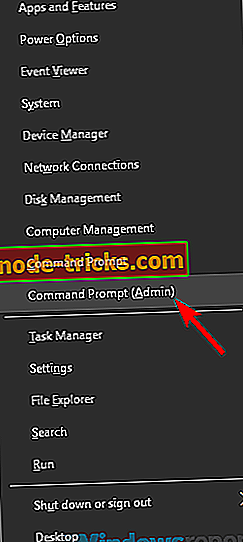
- Zdaj zaženite te ukaze:
- ipconfig / release
- ipconfig / flushdns
- ipconfig / renew
- netsh winsock reset
- netsh vmesnik ipv4 reset
- netsh vmesnik ipv6 reset
- netsh winsock reset katalog
- netsh int ipv4 ponastavi reset.log
- netsh int ipv6 ponastavi reset.log
Po zagonu teh ukazov preverite, ali je težava še vedno tam. Upoštevajte, da boste za spremembo morda morali znova zagnati računalnik.
Rešitev 9 - Ponovno namestite NordVPN
V nekaterih primerih lahko pride do te težave zaradi okvarjene namestitve. Če se NordVPN ne poveže, je možno, da je vaša namestitev poškodovana. To se lahko zgodi iz različnih razlogov, zato da bi odpravili težavo, priporočamo, da znova namestite NordVPN.
Obstaja več načinov za to, toda najboljša metoda je uporaba programske opreme za odstranjevanje. Če želite izvedeti več o programski opremi za odstranjevanje, vam svetujemo, da si za več informacij ogledate Rešitev 3. \ t Ko ponovno namestite NordVPN, preverite, ali je težava še vedno tam.
Rešitev 10 - Obrnite se na NordVPN
Če problem še vedno obstaja, bi bilo morda najbolje, da se neposredno obrnete na NordVPN. Več uporabnikov je poročalo, da jim je NordVPN poslal popravek, tako da, če imate težave z NordVPN, se prepričajte, da se obrnete na njihovo podporno ekipo in vam bodo pomagali odpraviti težavo.
Če podpora NordVPN ne more odpraviti težave, je morda pravi čas, da razmislite o alternativi. Če želite VPN, ki ne bo motil vašega sistema, vam priporočamo, da razmislite o VPN-ju CyberGhost . Nova različica (CyberGhost 7) je zelo optimizirana za boljšo funkcionalnost na katerem koli računalniku.
Zakaj izbrati CyberGhost? Cyberghost za Windows- 256-bitno šifriranje AES
- Več kot 3000 strežnikov po vsem svetu
- Odličen cenovni načrt
- Odlična podpora
NordVPN je odličen odjemalec za VPN, vendar če se NordVPN ne poveže, je zelo verjetno, da ga posegajo v aplikacije tretjih oseb. Če druge težave niso problem, poskusite vse druge rešitve iz tega člena.